
Wielu użytkowników nadal korzysta z systemu operacyjnego Windows 8.1 lub Windows 8 i do ponownego zainstalowania lub przywrócenia systemu wymagany jest nośnik startowy. Może to być instalacyjny dysk DVD z obrazem systemu operacyjnego lub bootowalny dysk flash USB Windows 8.
Rozruchowy dysk flash USB jest wymagany do ponownej instalacji systemu Windows lub instalacji systemu na nowym komputerze. Po uruchomieniu z dysku USB, na którym zapisywany jest obraz systemu, użytkownik instaluje system Windows na komputerze.
Treść- Jak pobrać oryginalny obraz ISO systemu Windows 8.1 za darmo
- Rozruchowy dysk flash USB Windows 8.1 (Windows 8) w Rufus
- Pobierz obraz ISO systemu Windows 8.1 w Rufus
- Tworzenie rozruchowego dysku flash USB Windows 8 (Windows 8.1) w WinSetupFromUSB
- Tworzenie rozruchowego dysku flash Windows 8.1 (Windows 8) w UltaISO
- Wnioski z artykułu
Rozruchowy dysk flash z obrazem systemu operacyjnego może być potrzebny w sytuacjach awarii lub wadliwego działania systemu w celu przywrócenia systemu Windows 8. Z powodu niedziałającego systemu Windows nie można rozpocząć procesu odzyskiwania bezpośrednio z systemu operacyjnego. W tej sytuacji na pomoc przyjdzie rozruchowy dysk flash USB, za pomocą którego można wejść do systemu Windows RE (środowisko odzyskiwania), a następnie rozpocząć proces odzyskiwania systemu Windows.
Możesz utworzyć rozruchowy dysk flash USB dla systemu Windows 8 lub Windows 8.1 za pomocą oprogramowania innych firm. Wcześniej do tego celu używane było narzędzie Microsoft Media Creation Tool. Obecnie praca narzędzia Media Creation Tool została zmieniona na bardziej nowoczesny system operacyjny Windows 10..
W tym artykule opisano trzy sposoby tworzenia rozruchowego dysku flash USB z systemem Windows 8 lub Windows 8.1 za pomocą programów: Rufus, WinSetupFromUSB, UltraISO. Istnieją inne aplikacje odpowiednie do tego celu..
Aby nagrać obraz systemu operacyjnego, potrzebujesz pustego dysku flash o rozmiarze co najmniej 4 GB, a częściej co najmniej 8 GB, w zależności od rozmiaru oryginalnego obrazu ISO systemu Windows. Najpierw usuń wszystkie pliki z napędu USB lub przenieś je w inne miejsce, w przeciwnym razie zostaną usunięte.
Jak pobrać oryginalny obraz ISO systemu Windows 8.1 za darmo
Najpierw musisz pobrać obraz systemu operacyjnego Windows 8.1 na komputer. Windows 8 nie jest oficjalnie obsługiwany przez Microsoft, więc będziesz musiał samodzielnie wyszukać obraz tego systemu w Internecie.
- Przejdź do oficjalnej strony Microsoft pod adresem: https://www.microsoft.com/en-us/software-download/windows8ISO na stronie „Pobierz obraz dysku za pomocą Windows1 (plik ISO)”.
- W opcji „Wybierz wersję” wybierz wersję systemu operacyjnego, a następnie kliknij przycisk „Potwierdź”.
- W opcji „Wybierz język produktu” wybierz odpowiedni język, kliknij przycisk „Potwierdź”.
- W opcji „Boot” wybierz głębokość bitową systemu (32- lub 64-bit), aby pobrać odpowiedni obraz Windows1.
- Poczekaj na pobranie pliku obrazu Windows1 w formacie „ISO” na komputer.
Pobrany obraz ISO systemu Windows można wykorzystać do zapisu na dysku flash USB.
Rozruchowy dysk flash USB Windows 8.1 (Windows 8) w Rufus
Darmowy program Rufus umożliwia tworzenie rozruchowych dysków flash z różnymi systemami operacyjnymi. W Rufusie nagramy obraz rozruchowego dysku flash USB Windows 8 lub Windows 8.1.
Obraz ISO systemu Windows 8 należy wcześniej przygotować, a obraz systemu Windows 8.1 można pobrać bezpośrednio z Rufus lub pobrać gotowy plik ISO z komputera.
Wykonaj następujące kroki:
- Uruchom Rufus na swoim komputerze. Jeśli korzystasz z przenośnej wersji programu, wyrażaj zgodę na otrzymywanie aktualizacji. W przeciwnym razie nie będzie można pobrać obrazu systemu Windows1..
W głównym oknie Rufusa interesują nas następujące ustawienia:
- Litera dysku wyświetla literę dysku odpowiadającą podłączonemu napędowi flash USB.
- W „Boot Method” - „Disk or ISO-image (select image)”.
- Kliknij strzałkę obok przycisku „Wybierz”. Istnieje wybór między dodaniem pliku ISO znajdującego się na komputerze lub pobraniem obrazu z serwerów Microsoft.
- Naciśnij przycisk „Wybierz”, aby wybrać plik obrazu ISO systemu operacyjnego na komputerze (przeczytaj o pobieraniu pliku ISO z Internetu poniżej).
- W zależności od stylu partycji dysku twardego wybierz schemat partycji: „GPT” lub „MBR”. System docelowy jest dostosowany do schematu partycji: „UEFI (bez CMS” lub „BIOS (lub UEFI-CMS)” i „System plików” - „FAT32” lub „NTFS”.
- Kliknij przycisk „Start”.
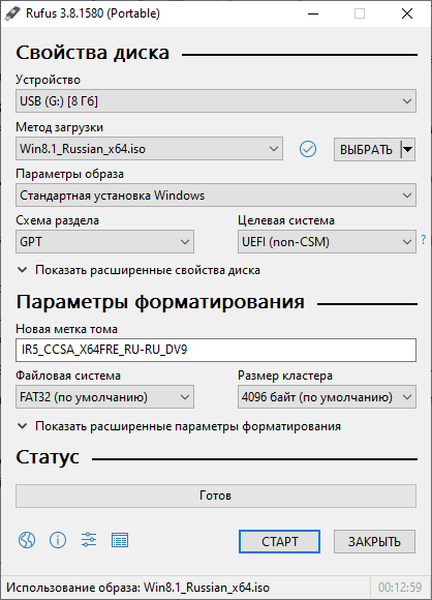
- Okno ostrzeżenia informuje, że wszystkie dane z dysku flash zostaną usunięte.
- Proces tworzenia rozruchowego dysku flash zajmie trochę czasu..
- Wreszcie w sekcji Status pojawia się status: Gotowy.
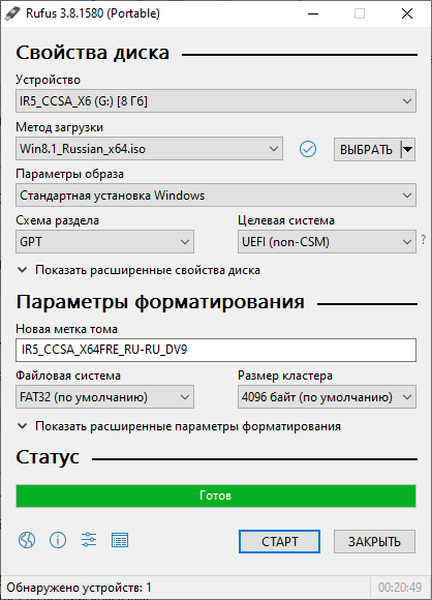
- Kliknij przycisk Zamknij.
Pobierz obraz ISO systemu Windows 8.1 w Rufus
Rufus używa skryptu Fido z GitHub, o którym pisałem w tym artykule. Za pomocą programu możesz pobrać oryginalny obraz systemu Windows na swój komputer.
Wykonaj następujące kroki:
- Aby pobrać Windows1 z Rufus, kliknij przycisk „Pobierz”.
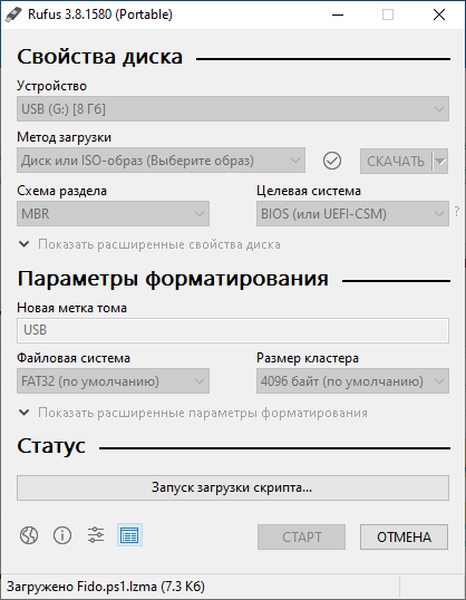
- Otworzy się okno „Pobierz obraz ISO” skryptu Fido, w którym musisz wybrać wersję systemu Windows, w tym przypadku Windows1.
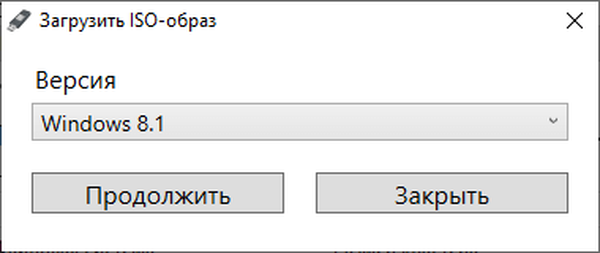
- W następnym oknie musisz wybrać wersję systemu operacyjnego (domyślnie najnowsza wersja jest otwarta).
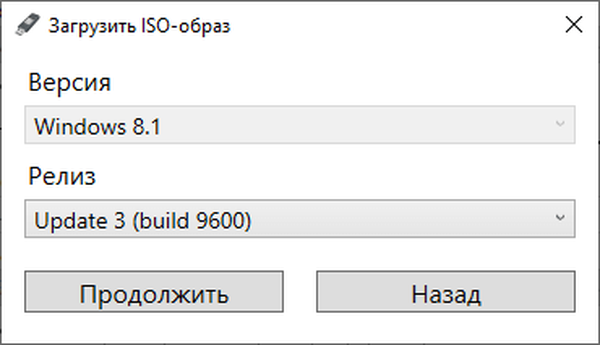
- Następnie wybierz wydanie. Istnieje wybór między następującymi wersjami: Windows1, Windows 8.1 N (wersja dla krajów UE), Windows 8.1 Single Language (wersja dla jednego języka).
- Wybierz język i architekturę systemu operacyjnego (x64 lub x86).
- Kliknij przycisk Pobierz..
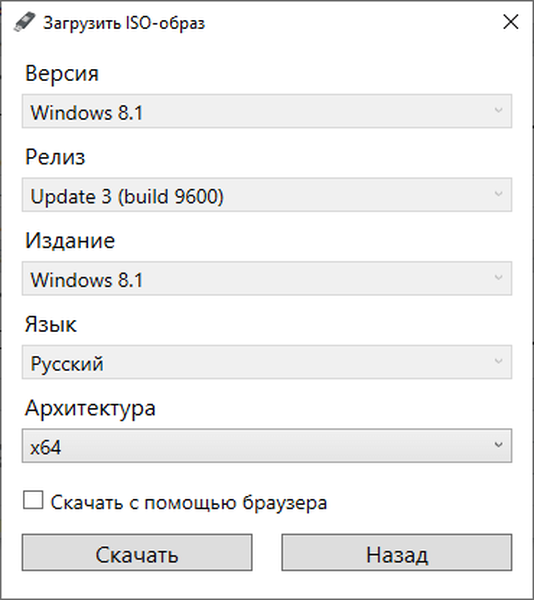
- Wybierz lokalizację, w której chcesz zapisać obraz systemu operacyjnego na komputerze.
- Program pobiera system Windows na komputer. Ten proces zajmie trochę czasu..
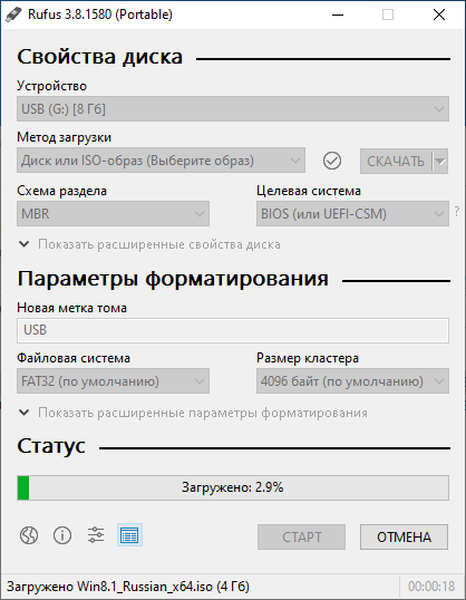
- „Zakończ” pojawi się w oknie programu..
Następnie możesz zapisać pobrany obraz systemu Windows 8.1 na dysku flash USB (proces ten opisano powyżej w artykule).
Tworzenie rozruchowego dysku flash USB Windows 8 (Windows 8.1) w WinSetupFromUSB
Darmowy program WinSetupFromUSB nadaje się do tworzenia rozruchowego dysku flash USB Windows 8 (Windows 8.1). Program nie musi być instalowany na komputerze, jest uruchamiany z folderu. Interfejs aplikacji działa w języku angielskim.
Wykonaj następujące kroki:
- Uruchom aplikację odpowiadającą głębokości bitowej komputera, klikając plik prawym przyciskiem myszy.
- W oknie programu WinSetupFromUSB w polu: „Narzędzia wyboru i formatowania dysku USB” wykryty zostanie dysk flash USB podłączony do komputera.
- Zaznacz „Automatyczne formatowanie za pomocą FBinst”
- W sekcji „Dodaj do dysku USB” zaznacz pole wyboru obok pola „ISO oparte na systemie Windows Vista / 7/8/10 / Server 2008/2012”, a następnie kliknij przycisk, aby wybrać obraz ISO znajdujący się na komputerze.
- Jeśli obraz jest większy niż 4 GB, zostanie podzielony na części w celu obsługi systemu plików FAT. Kliknij przycisk „OK” w tym komunikacie..
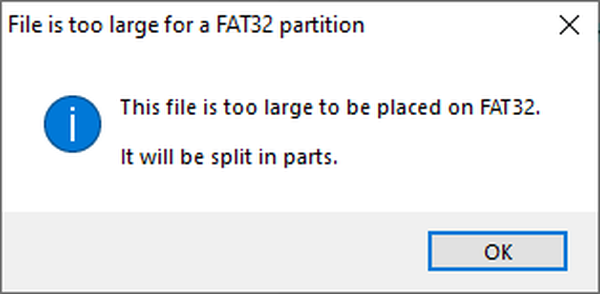
- Aby rozpocząć zapisywanie plików na dysku flash USB, kliknij przycisk „Idź”.
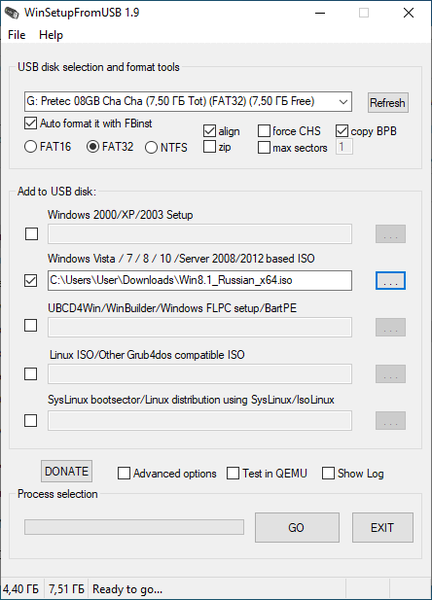
- Otworzą się dwa okna ostrzegawcze, kliknij w nich przycisk Tak.
- Poczekaj, aż bootowalny dysk flash zostanie utworzony w programie WinSetupFromUSB. O zakończeniu zostaniesz poinformowany w oknie, które zostanie otwarte..
- Aby wyjść z aplikacji, kliknij przycisk „Wyjdź”.
Tworzenie rozruchowego dysku flash Windows 8.1 (Windows 8) w UltaISO
Program UltraISO oprócz pracy z obrazami, pozwala na tworzenie bootowalnych dysków flash z systemem operacyjnym Windows.
Możesz być także zainteresowany:- Rozruchowy dysk flash USB z systemem Windows 10
- Rozruchowy dysk flash USB Windows XP
Wykonaj poniższe czynności:
- Uruchom program UltraISO jako administrator.
- Przejdź do menu „Plik”, kliknij „Otwórz ...”, aby dodać obraz ISO systemu Windows do okna programu.

- Przejdź do menu „Samo ładowanie”, wybierz „Nagraj obraz dysku twardego ...”.
- W oknie „Write Disk Image”, w polu „Disk Drive” sprawdź, czy dysk flash USB został poprawnie wykryty.
- Metoda nagrywania, wybierz „USB + HDD +” lub „USB + HDD + v2”, pozostawiając pozostałe ustawienia bez zmian.
- Kliknij przycisk „Nagraj”.
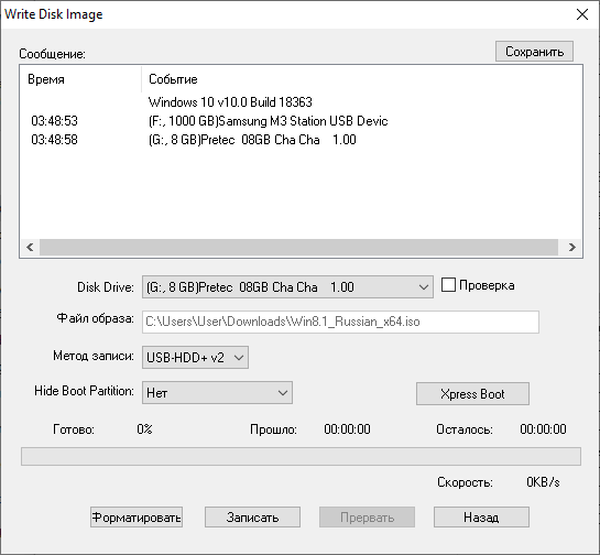
- Zostaniesz ostrzeżony, że wszystkie dane na dysku flash zostaną zniszczone.
- Następnie proces zapisu systemu operacyjnego na dysk flash USB.
- W oknie „Write Disk Image”, w obszarze „Message” pojawi się komunikat „Nagrywanie zakończone!”, Po czym możesz wyjść z programu.
Wnioski z artykułu
Dla użytkowników korzystających z systemów operacyjnych Windows 8.1 lub Windows 8 na swoich komputerach istotne są informacje dotyczące tworzenia rozruchowego dysku flash. Rozruchowy dysk flash USB z nagranym obrazem systemu operacyjnego służy do instalowania (ponownej instalacji) systemu Windows lub przywracania systemu. Utwórz bootowalny dysk flash USB za pomocą Rufus, WinSetupFromUSB lub UltraISO.
Powiązane publikacje:- Dysk odzyskiwania systemu Windows 8.1 (Windows 8)
- Jak utworzyć dysk D w systemie Windows - 3 sposoby
- Jak wyłączyć aktualizacje w systemie Windows 8.1 (Windows 8)
- AIO systemu Windows 8.1 (wszystko w jednym) w programie WinAIO Maker Professional
- Jak usunąć hasło do logowania do systemu Windows 8.1











